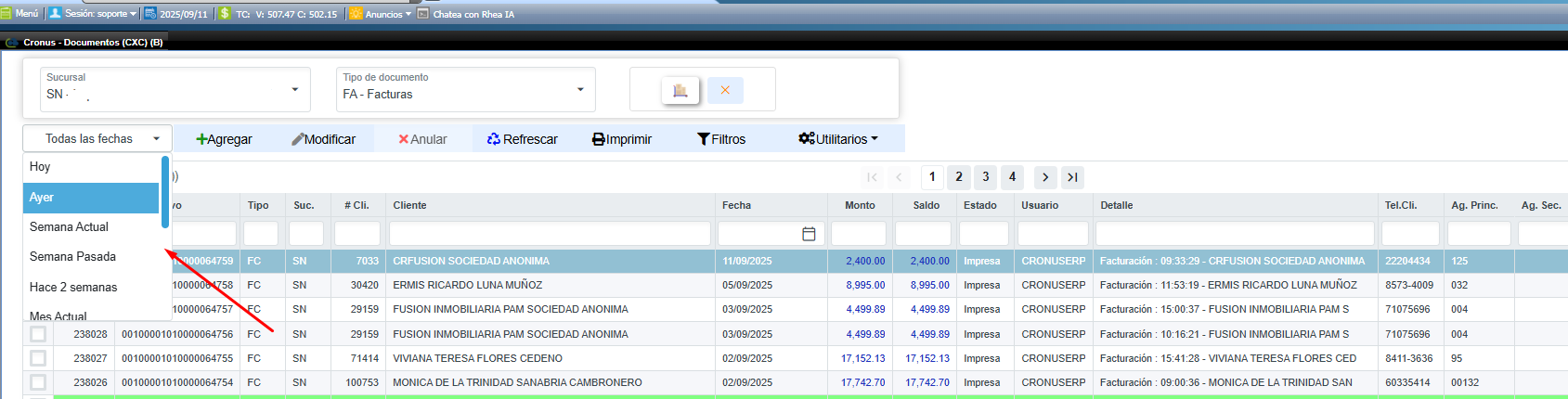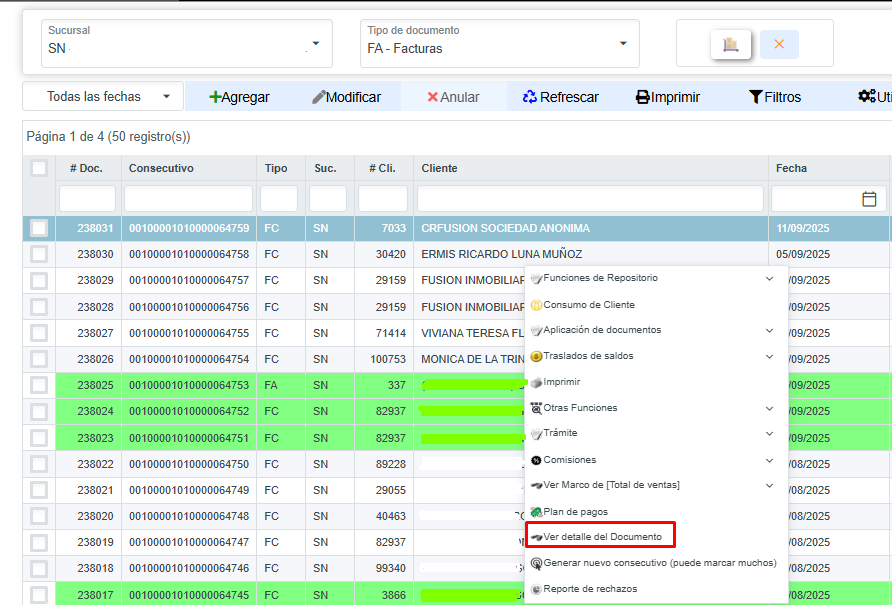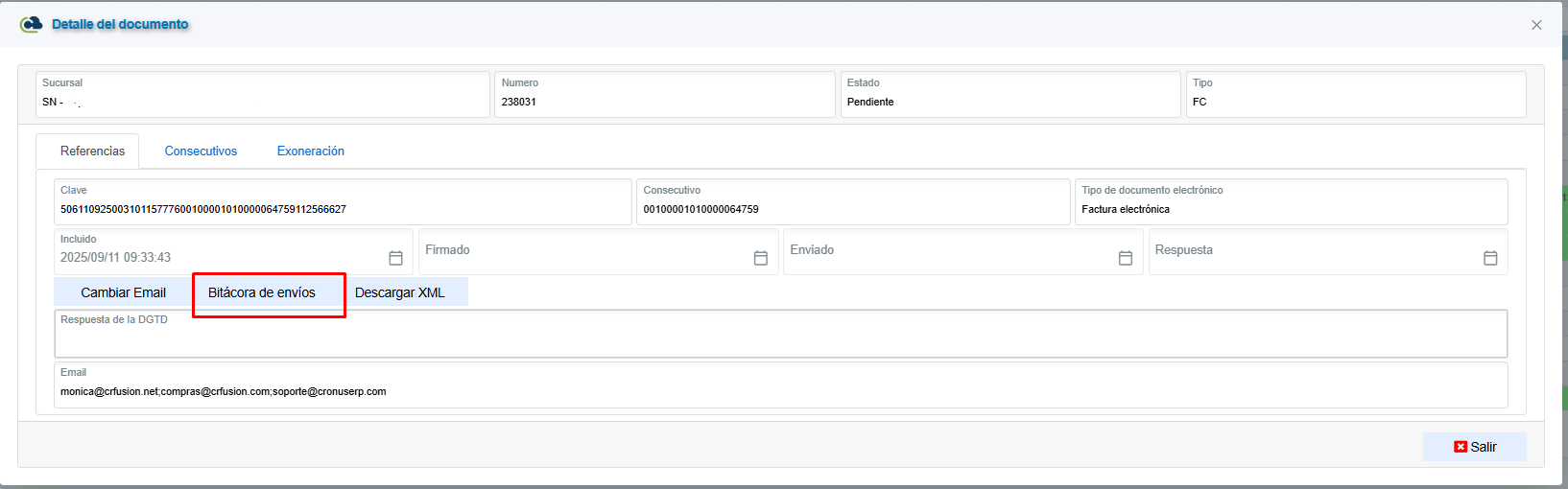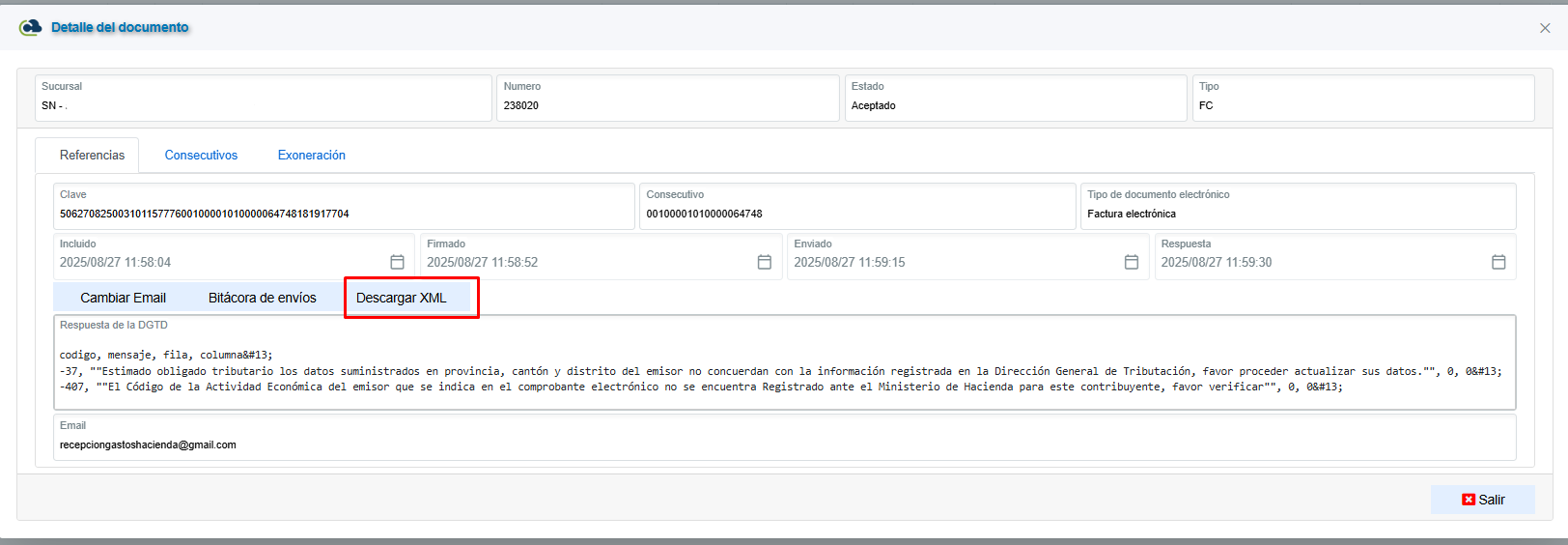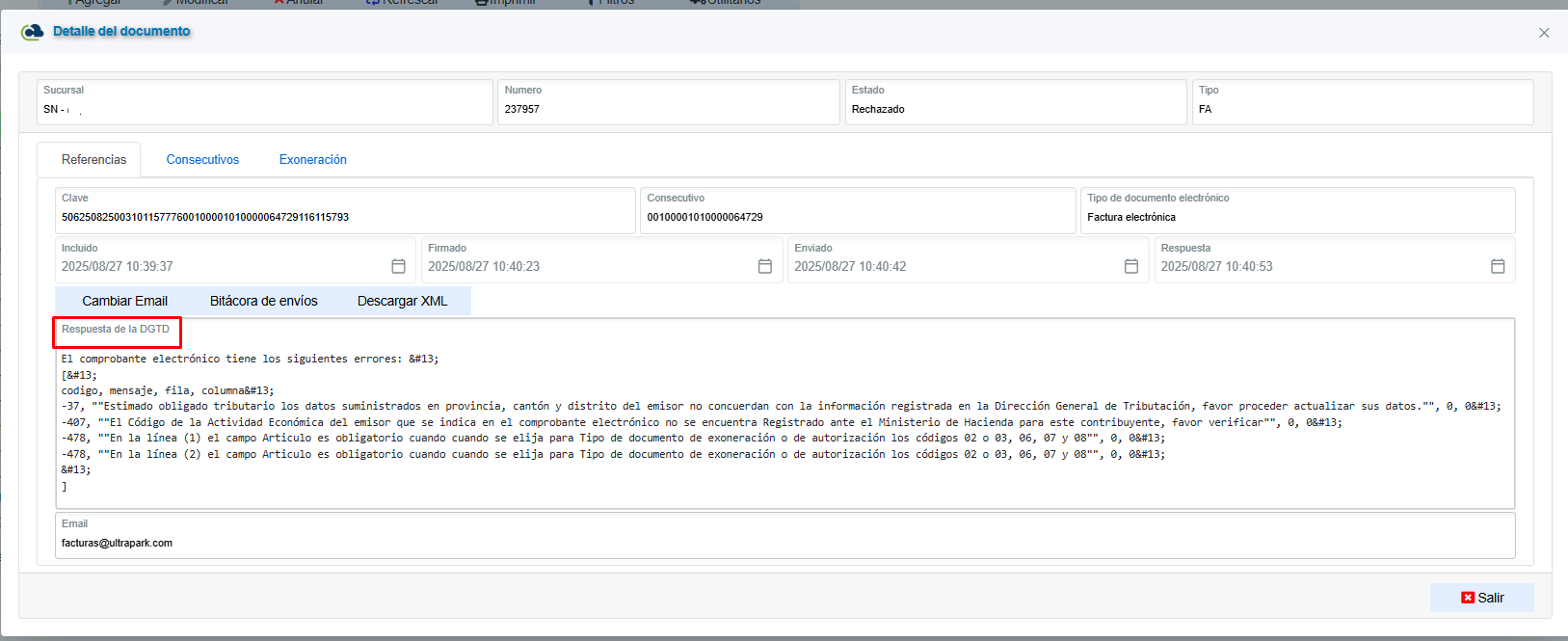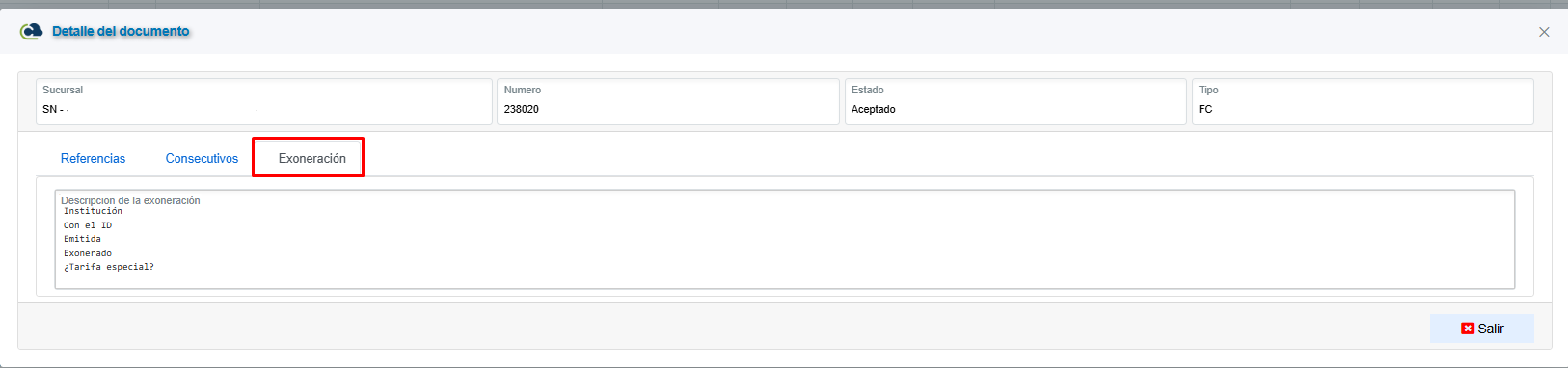CRONUS-WEB-CXC-Movimientos-Documentos-Documentos-CXC
Para ingresar a dicho proceso, accesamos a CXC => Movimientos => Documentos => Documentos CXC: 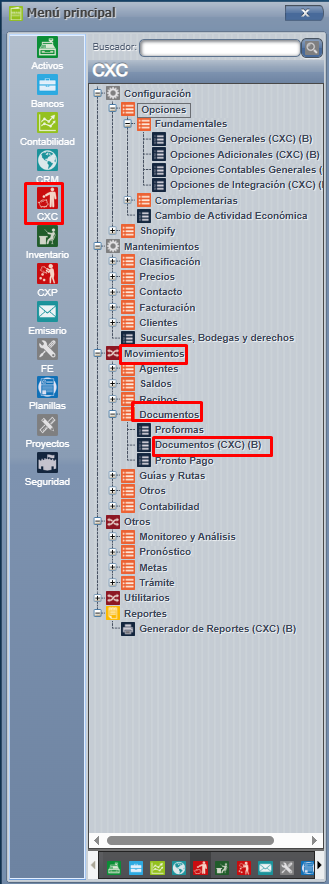
En esta pantalla se muestran todos los documentos registrados en el sistema.
- Es posible aplicar filtros por rangos de fechas, como: 1 día, 1 semana, 1 mes, entre otros.
- La vista incluye el estado de cada documento, el cual puede ser:
-
-
Aceptado ✅
-
Rechazado ❌
-
Pendiente de respuesta ⏳ por parte de la DGTD
-
⚠️ Nota: Esta consulta permite dar seguimiento al estado de los comprobantes electrónicos enviados a Hacienda, facilitando el control y gestión de los mismos.
Para reenviar un documento, siga estos pasos:
-
Ubíquese sobre la factura que desea reenviar.
-
Haga doble clic en la opción “Ver detalle del documento”.
Una vez dentro del detalle del documento:
-
Seleccione la pestaña “Bitácora de envíos”.
-
En esta sección podrá visualizar el historial de envíos
-
Presione el botón Agregar.
-
Se abrirá una ventana emergente donde podrá ingresar la dirección de correo electrónico.
-
Ingrese el correo y confirme la acción presionando nuevamente el botón Agregar.
-
El correo quedará registrado para el reenvío del documento.
Para verificar si las facturas han sido enviadas, puede hacerlo desde la misma pantalla.
Si Para
Para se desea agregar un correo adicional paradescargar el reenvío,archivo seXML debe presionar la pestaña "Cambiar email". En el mensaje de confirmación, seleccionamos "Si" para continuar. Luego, ingresamos la dirección de correo electrónico a la que queremos que llegueo la factura y hacemos click en 'Aceptar'.formato PDF
Importante recalcar, es posible agregar más de un email, siempre y cuando sean separándolos con punto y coma ( ; ).
Si unaParafactura consultares rechazada, el estado de una factura,por ejemplo; puede verificarlo en la sección "Estado". Si la factura ha sido rechazada, en el campo "Respuesta de la DGTD" se mostrará elde motivoforma delclara rechazo.en esta misma pantalla.
Esto le permitirá identificar de manera rápida los comprobantes que requieren revisión y corrección antes de ser reenviados a Hacienda.
Para verificar si las facturas han sido enviadas, así como para descargar el archivo XML o la factura en formato PDF, puede hacerlo desde la misma pantalla.
Para verificar el envío de la factura se debe de presionar "Envío de emails":
También contamos con una pestaña adicional que muestra la información relacionada con la exoneración, en caso de que la factura cuente con este beneficio: